האם מצאת עצמך בעבודה מרתקת, רק כדי להתעקש על הרכבת הורדת אחסון ה- AWS S3 שלך? למה לא לבדוק את Cyberduck S3 Browser עבור Mac? Cyberduck מאפשר לך לנווט בקלות בדלי S3 שלך ולהפוך את ניהול הקבצים לקל!
במדריך זה, תלמד איך להתקין בצורה חלקה את דפדפן S3 המדהים המיועד למשתמשי Mac. עם Cyberduck, אתה משאיר את ההעלאות וההורדות המתישות והזמן רב מאחור.
תמשיך לקרוא ותשנה את הדרך שבה אתה מתקשר עם אחסון ה- AWS S3 שלך!
דרישות מוקדמות
לפני שתתפנה להגדיר את Cyberduck עבור גישה חלקה ל- AWS S3, וודא שיש לך את המרכיבים הבאים לעקוב אחריהם:
- חשבון AWS עם חיוב פעיל מאופשר – חשבון בשכבת החינם יתאים למדריך זה.
- זוג מפתחות גישה וסודיים של AWS.
- A Mac computer running macOS 10.2 or later – This tutorial uses a MacBook Air running macOS 12 (Monterey).
הורדה והתקנה של דפדפן ה- Cyberduck S3 עבור Mac
בדרך כלל, במחשב המקומי שלך יש המון קבצים מאורגנים בפולדרים ותתי פולדרים שונים. שמירה על מבנה התיקייה הזה היא קריטית כאשר אתה מעלה את התיקיות האלה לדלי S3.
החדשות הטובות הן שכאשר אתה מתקין את Cyberduck, אתה מקבל כלי שולחני המיועד לשמירה על מבנה תיקיות זה במהלך ההעלאה.
כדי להוריד ולהתקין את Cyberduck על Mac שלך, עקוב אחר השלבים האלה:
1. פתח את דפדפן האינטרנט המועדף עליך, נווט לעמוד ההורדה הרשמי של Cyberduck, ולחץ על הקישור להורדת Cyberduck ל-macOS. על ידי כך תוריד את קובץ ההתקנה של Cyberduck בתוך קובץ ה-zip.
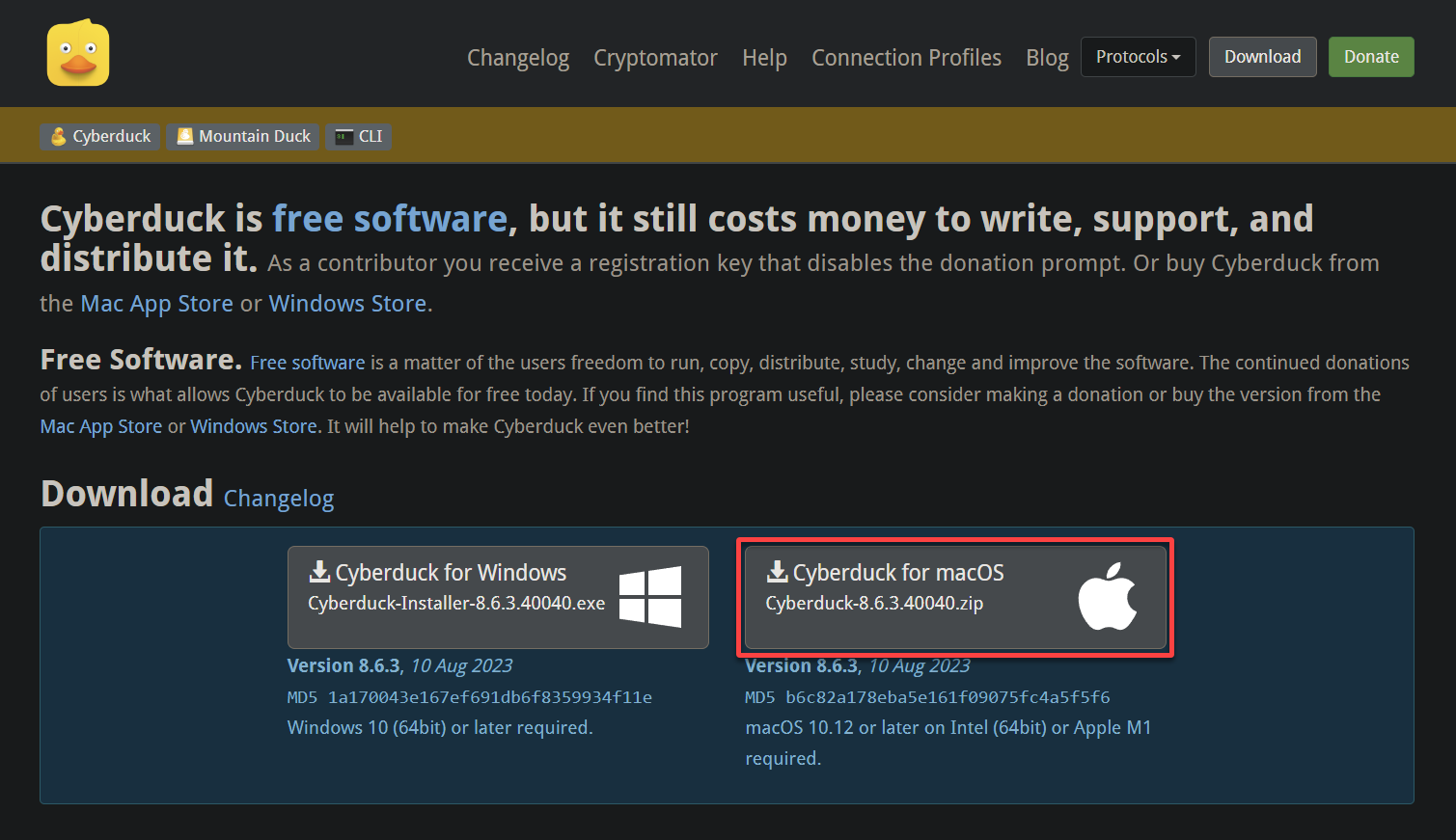
2. לאחר הורדתו, פתח חלון Terminal ב-Mac שלך, נווט לתיקייה בה שמרת את קובץ ה-zip של Cyberduck, והרץ את הפקודה הבאה של echo.
פקודה זו מאפשרת לך לוודא את תקינות קובץ ה-zip שהורד.
תוכל להמשיך לשלב הבא אם תקבל תשובה "OK", כפי שמוצג למטה. אם לא, עליך להוריד מחדש את קובץ ה-zip.

3. לאחר מכן, בצע את הפקודה הבאה כדי ל-unzip את קובץ ה-zip שהורדת (Cyberduck-8.6.3.40040.zip).
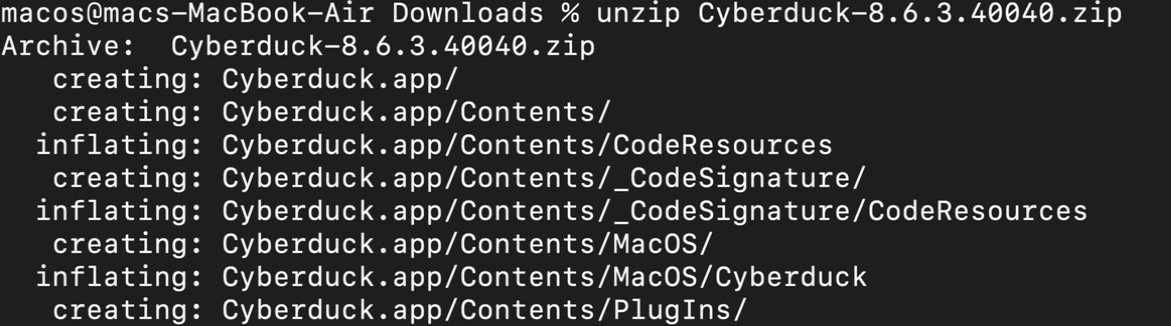
4. כעת, נווט לתיקיית הורדות שלך ולחץ פעמיים על קובץ Cyberduck כדי להפעיל את Cyberduck.
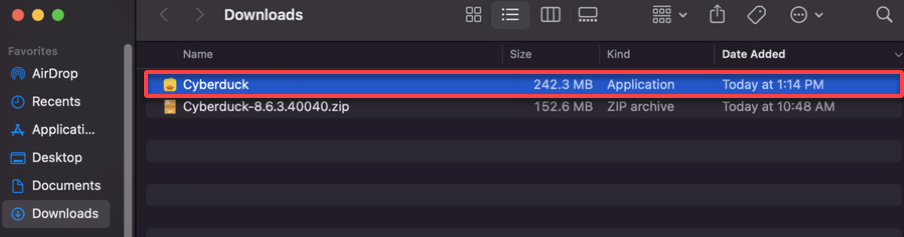
5. לחץ על פתח כאשר יתבקש ממך להמשיך.
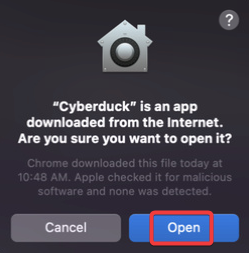
בהנחה שהכל יתרחש כצפוי, יופיע יישום Cyberduck, כפי שמוצג למטה.
שמור על חלון היישום של Cyberduck פתוח, מכיוון שתאשר את חשבון ה-AWS שלך בקטע הבא.
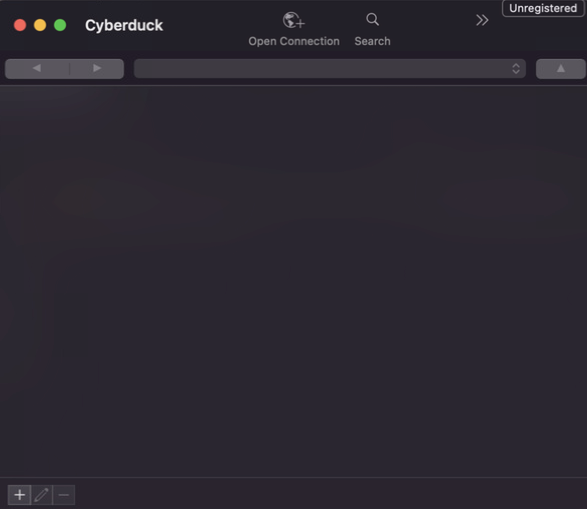
אישור Cyberduck עם חשבון ה-AWS שלך
עם היישום של Cyberduck פעיל, יש לוודא שאתה יכול לנהל את הסניים והקבצים שלך בתוך היישום. התהליך כולל אישור של Cyberduck עם חשבון ה-AWS שלך, מאפשר לך לנווט בקלות, להעלות, להוריד ולבצע פעולות קובץ שונות.
כדי לאשר את Cyberduck עם חשבון ה-AWS שלך, בצע את השלבים הבאים:
בחלון הראשי של Cyberduck, לחץ על פתח חיבור בחלק העליון כדי לפתוח חיבור חדש.
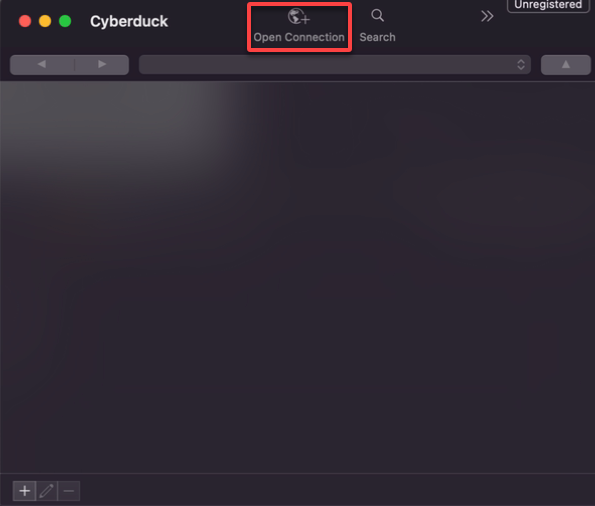
כעת, קבע את הגדרות החיבור הבאות:
- בחר Amazon S3 כשרת מהתפריט הנפתח.
- שרת – הזן s3.amazonaws.com בתיבת הטקסט ככתובת הסיום של השרת.
- פורט – הזן 443 בתיבת הטקסט, הפורט ברירת המחדל לתקשורת מאובטחת באמצעות פרוטוקול HTTPS. הגדרה זו מבטיחה כי התקשורת בין Cyberduck ו-AWS S3 היא מוצפנת באמצעות SSL/TLS.
- מזהה מפתח גישה ו-מפתח גישה סודי – ספק את מזהה מפתח הגישה והמפתח גישה הסודי שלך לתקשורת בצורה מאובטחת עם AWS S3.
שמור על הגדרות אחרות כפי שהן, ולחץ על התחבר כדי להקיש חיבור לשירות AWS S3 שלך.
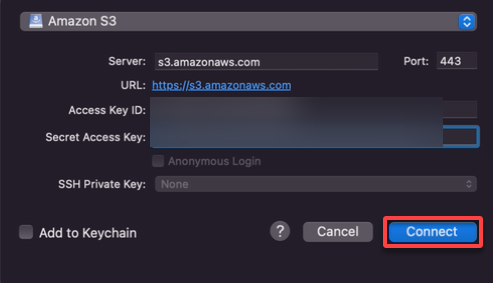
כאשר החיבור יוצר, תתחבר לשירות AWS S3, ותוכל להתחיל לנהל את הסניים והקבצים שלך בתוך היישום של Cyberduck.
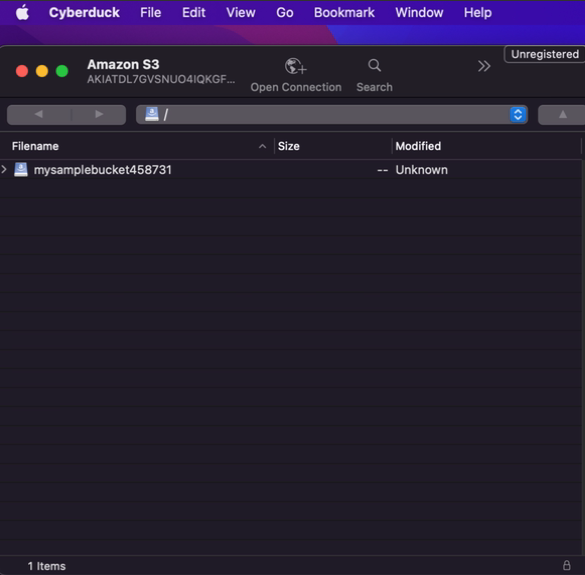
עורך טקסט חדש ב-AWS S3 דרך Cyberduck
כעת, יש לך את Cyberduck מוכן לפעול עם חשבון ה-AWS שלך, ואתה כמעט מוכן להתחיל פרויקט חדש. אך קודם כל, עליך לוודא שיש לך מקום מיוחד לאחסן את הקבצים שלך בענן של AWS.
Cyberduck מאפשר לך ליצור סל S3 חדש ב-AWS כדי לאחסן ולאחזר נתונים מכל מקום ברחבי האינטרנט.
כדי ליצור סל S3 חדש באמצעות Cyberduck, עבור על השלבים הבאים:
ב-Cyberduck, לחץ על תפריט File ובחר New Folder כדי ליצור ספרייה חדשה (או סל S3 של AWS).
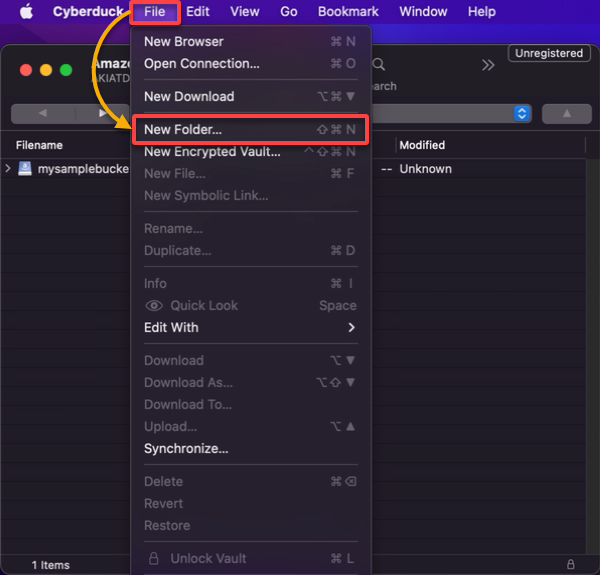
כעת, ספק שם ייחודי לספרייה (newbucket8798457), בחר אזור (US East (Northern Virginia)) לאחסון הסל החדש שלך, ולחץ Create כדי ליצור את הסל.
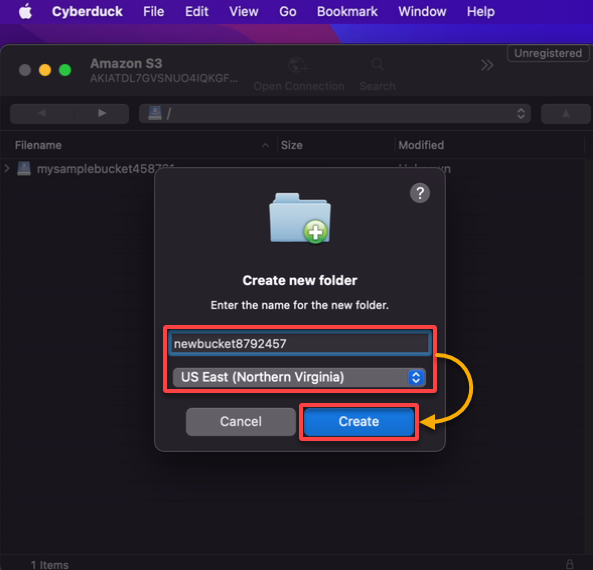
אם הכל הולם, תראה את הסל החדש שלך ברשימת הסלים הקיימים בחלון הראשי של Cyberduck ובקונסולת S3 של AWS, כפי שמוצג למטה.
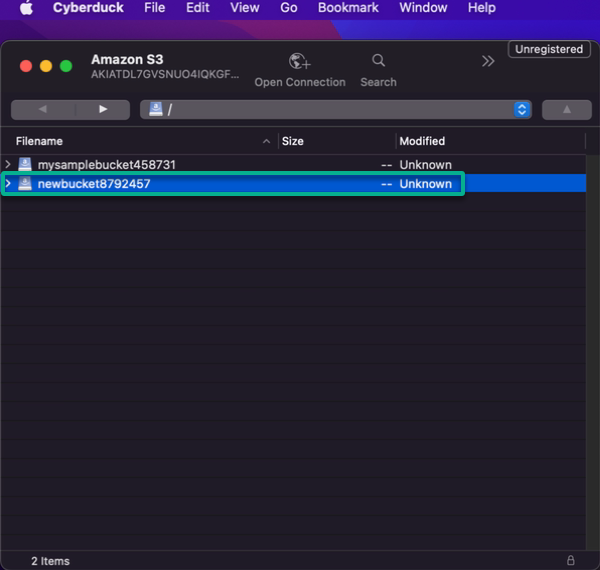
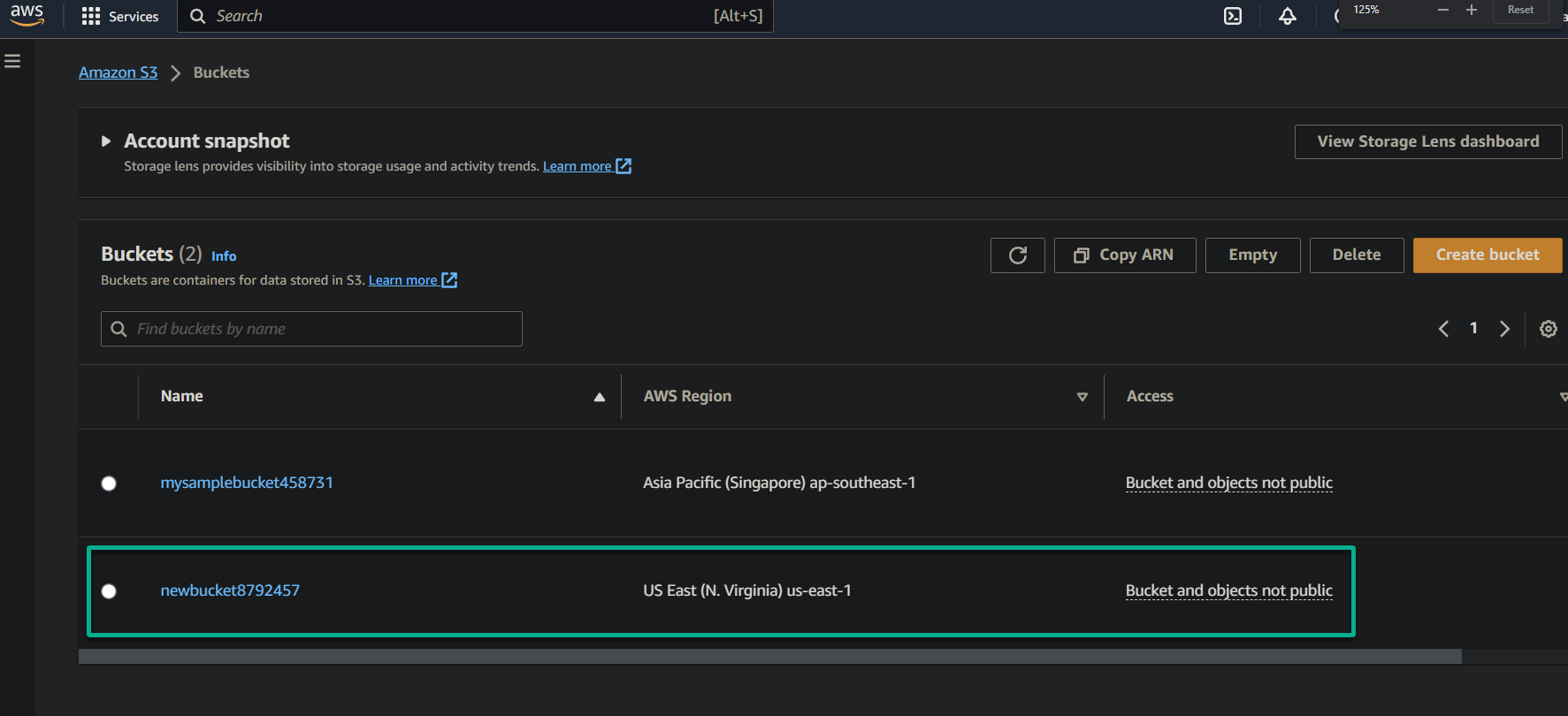
העלאת קבצים לסל S3 של AWS
לאחר שיצרת סל S3 חדש בהצלחה, כעט תוכל למלא אותו בפרטי הפרויקט שלך. תחשוב על שלב זה כעל הצבת עצמים בכסף בכספת מאובטחת עם היתרון הנוסף של אחזור מהיר כשצריך.
בלעדי קבצים, סל הוא רק כלי ריק. אחסון מאובטח של הנתונים שלך ב-S3 מאפשר לך לנהל, לשתף ולהשתמש בפרויקטים שלך ברמה חדשה לגמרי.
כדי להעלות קבצים לדלי ה- AWS S3 שלך דרך Cyberduck, עבור על השלבים הבאים:
1. לחץ פעמיים על דלי ה- AWS S3 שלך כדי לפתוח אותו.
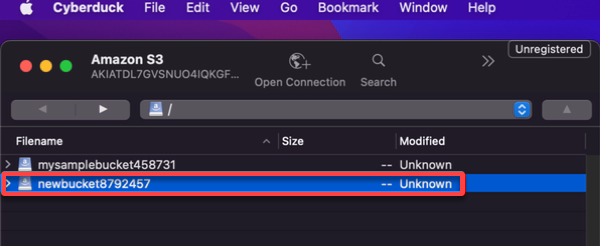
2. לאחר מכן, לחץ על תפריט הקובץ ובחר באפשרות ה- Upload כדי להתחיל להעלות קובץ חדש לדלי ה- AWS S3 שלך.
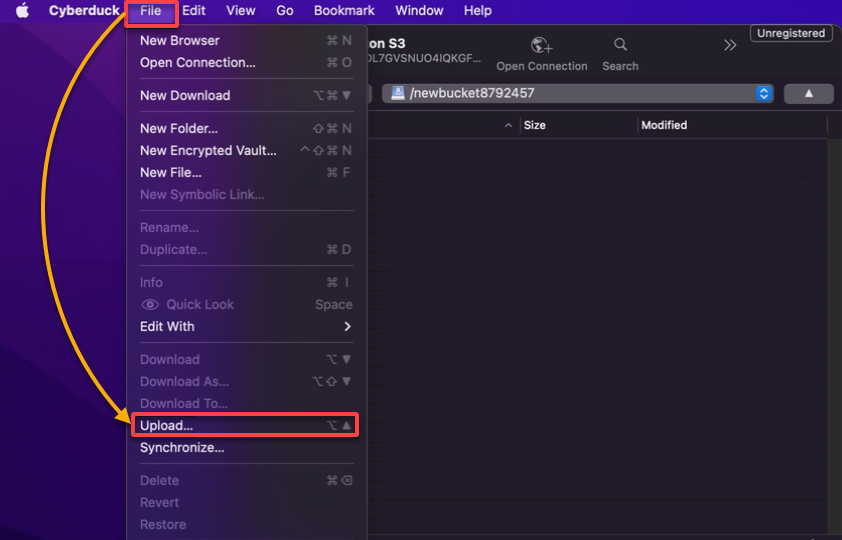
3. בחר את הקובץ או הקבצים המטרה שלך בחלון הקופץ, ולחץ על ה- Upload כדי להעלות אותם לדלי ה- AWS S3 שלך.
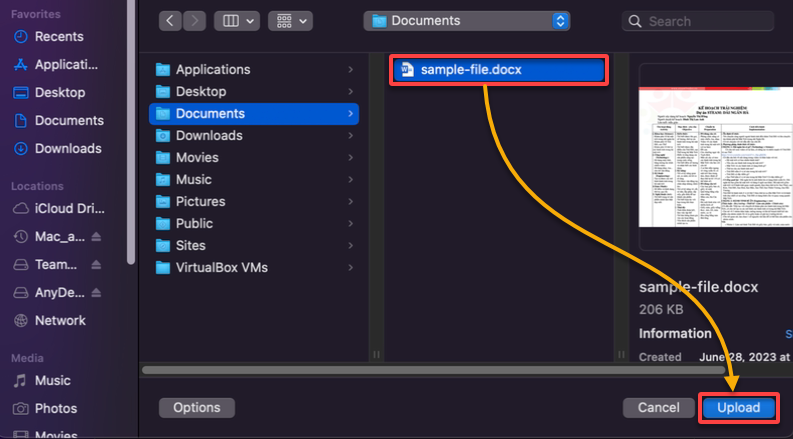
אז Cyberduck מעלה את הקובץ או הקבצים לדלי ה- AWS S3 שלך, כפי שמוצג בתמונה למטה.
להעלות כמויות רבות של קבצים לשרת רחוק כמו AWS S3 יכול לקחת זמן. במהלך ההעלאה, ייתכן שתתרחש הפרעות ברשת עקב גורמים כגון עכבות ברשת, הפסקות זמניות או התנתקויות מקריות.
אך אין סיבה לדאגה. Cyberduck מספק תכונות מובנות לטיפול בהפרעות כאלו בצורה חלקה. Cyberduck יכול להשהות את ההעלאה, להמשיך מנקודת ההפסקה או אפילו לשחזר באופן אוטומטי אם החיבור חוזר לפעולה. תכונות אלו מבטיחות שהקבצים שלך יועלו במלואם ובלי פגמים.
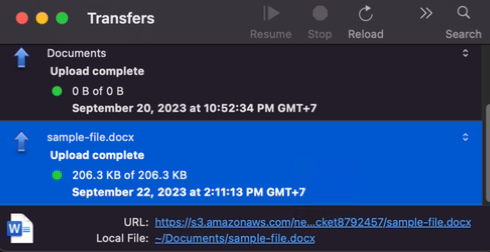
כאשר ההעלאה הסתיימה, תראה את הקובץ שהועלה בדלי ה- S3 שלך כמו שמוצג למטה.
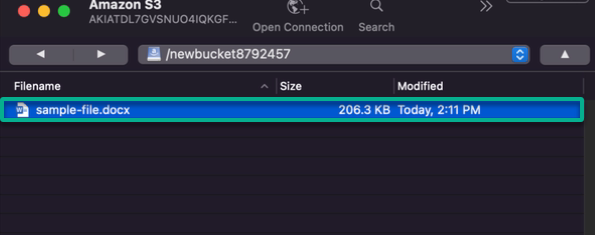
גישה נוספת היא לראות את הקובץ שהועלה בדלי ה- AWS S3 שלך דרך ערכת הניהול של AWS.
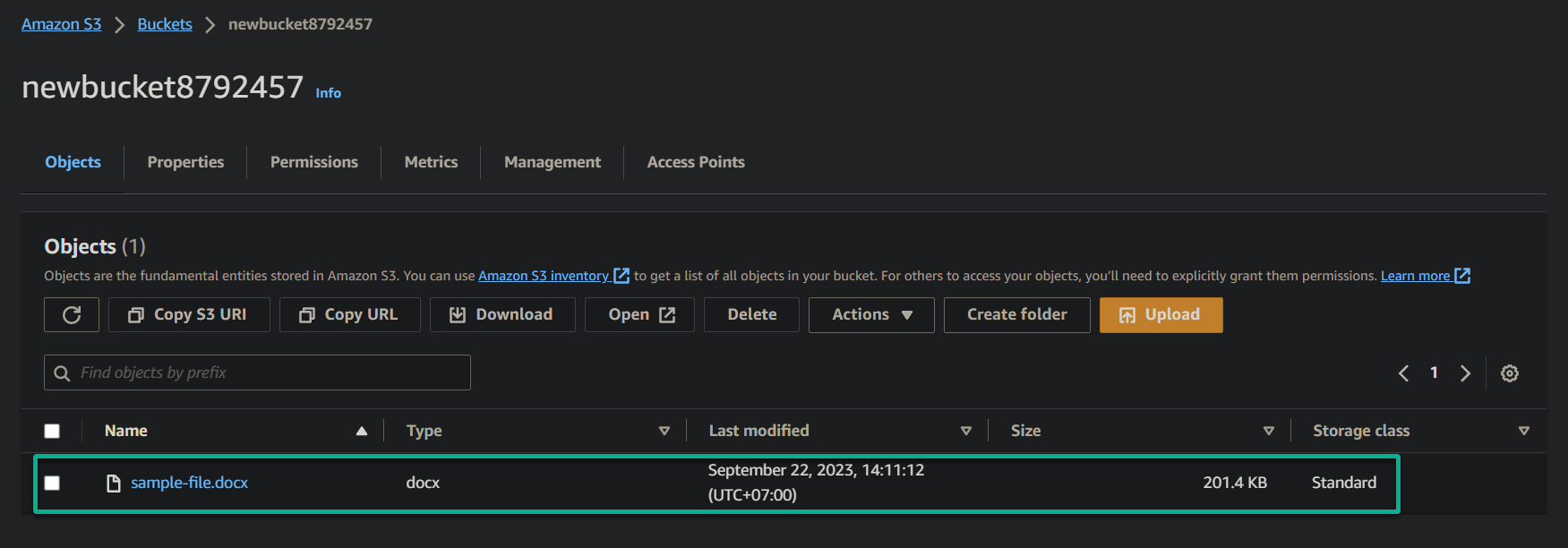
הורדת קבצים מהדלי של AWS S3
כעת שהצלחת לטעון את דלי ה- AWS S3 שלך בקבצים ערך, שהופלא. אבל לפעמים עשוי להיות לך צורך להוריד אותם. למה? לצורך גיבוי וגיבוי כפול, פיתוח ובדיקות, העברת נתונים, ניתוח נתונים ודיווחים, וכו'.
היכולת לאחזר את הקבצים שלך באופן שקוף מבטיחה שתוכל לעבוד איתם מקומית או לשתף אותם עם אחרים.
כדי להוריד קבצים מהסל ה-S3 שלך ב-AWS, עקוב אחר השלבים הבאים:
1. לחץ פעמיים על הסל שלך כדי לפתוח אותו.
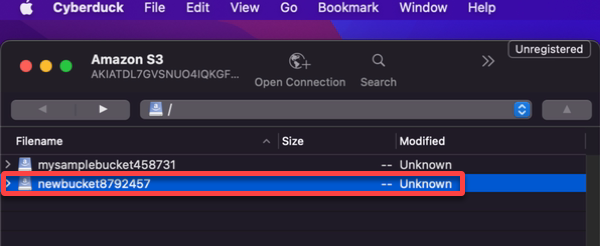
2. לאחר מכן, אתר ובחר את הקובץ שברצונך להוריד, לחץ על תפריט קובץ, ובחר הורדה כדי להוריד את הקובץ.
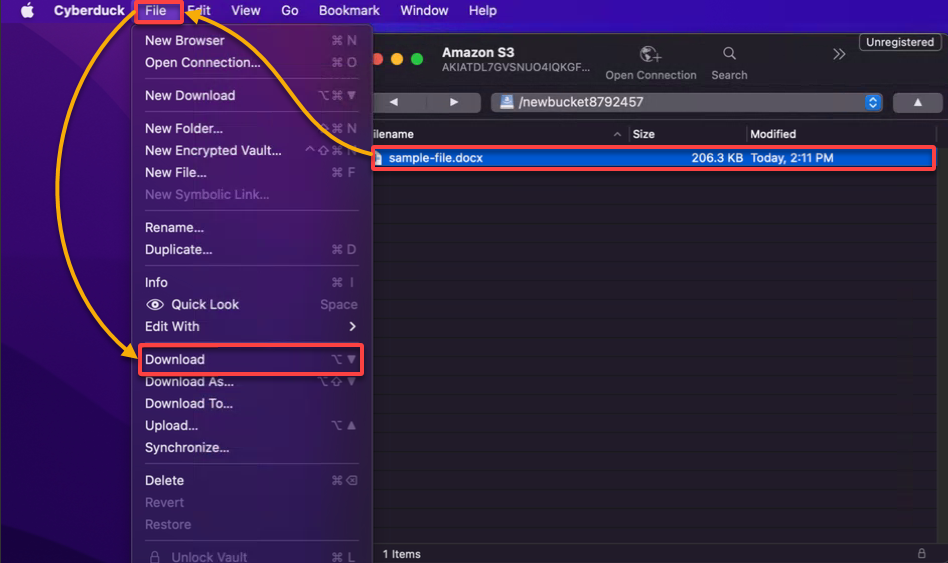
Cyberduck תודיע לך על התקדמות ההורדה, כפי שמוצג למטה.
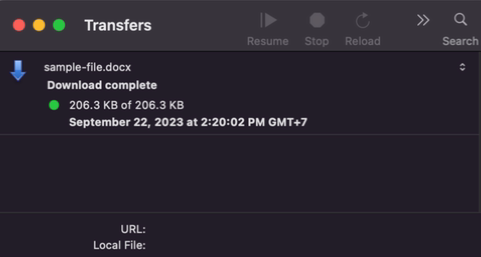
3. לבסוף, נווט לתיקיית הורדות שבמנהל הקבצים שלך כדי לוודא שהורדת בהצלחה את הקובץ מהסל ה-S3 שלך.
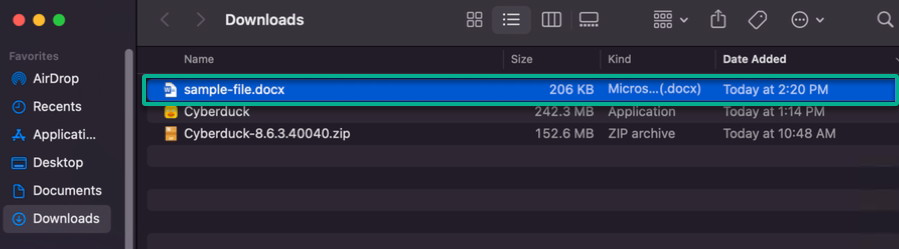
מחיקת קבצים מהסל S3 של AWS
בנוסף להעלאה או הורדת הקבצים שלך, Cyberduck מאפשרת גם לך לסדר ולייצור מקום בסל שלך. שמירה על קבצים מיושנים או לא חיוניים עולה עלות מכיוון ש-S3 של AWS גובה תשלום עבור המקום באחסון שנצרף.
על ידי מחיקת הקבצים האלו, אתה מפחית עלויות אחסון ומתאם את התקציב שלך. גישה זו הופכת מיוחדת במיוחד כאשר יש לך עסקת נתונים גדולים.
? שים לב כי בעת מחיקת קבצים מ-S3 של AWS, הם נמחקים לצמיתות ולא ניתן לשחזרם. לכן, יש להיות זהירים ולוודא כי אתה מוחק את הקבצים הנכונים.
כדי למחוק קובץ מהסל שלך ב-S3, עקוב אחר השלבים הבאים:
1. נווט אל הסל הרצוי שלך.
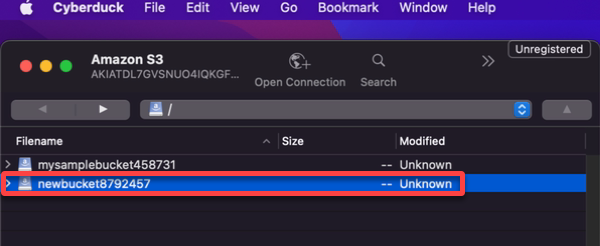
2. כעת, בחר בקבצים שאינך רוצה, לחץ על תפריט הקובץ ובחר במחיקה כדי להתחיל במחיקת הקבצים שנבחרו.
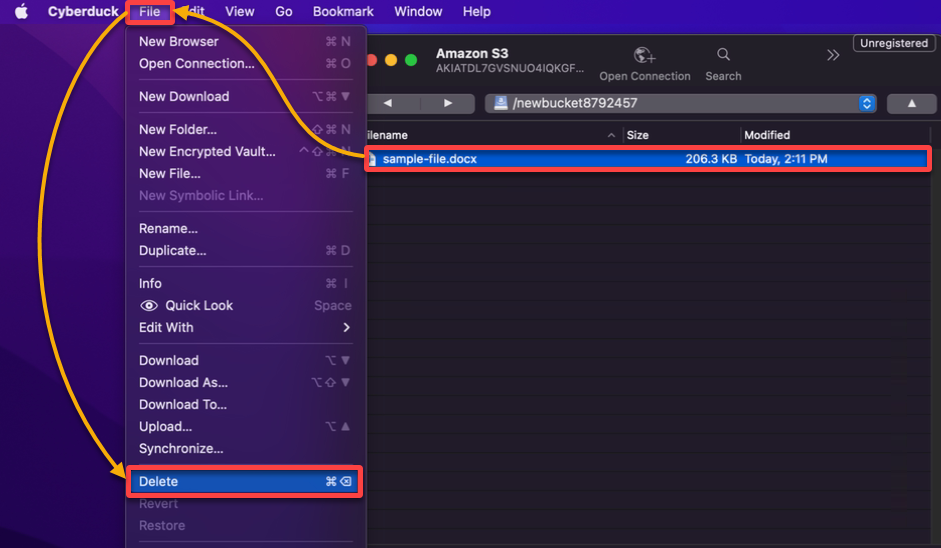
3. סוף סוף, לחץ על מחיקה כשיש לך הוראות לאשר את מחיקת הקבצים שנבחרו שלך.
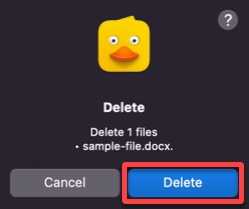
סיכום
הגעת לכאן לאחר שקפצת לפנים גדולות לניהול װS3 החלקק על ידי התקנת דפדפן הS3 של Cyberduck עבור Mac. דרך מדריך זה, השלטת כעת ביצירת קופסות S3 ובניווט נפלא דרך התהליכים של העלאה, הורדה, ואף מחיקת קבצים.
מרחב העבודה הדיגיטלי שלך כעת מאורגן ויעיל יותר מאי פעם! אך, המסע שלך עם Cyberduck ו-S3 התחיל רק עכשיו.
למה לא לחקוף עומק יותר בתכונות המתקדמות של Cyberduck, כמו הגדרת סימניות עבור קופסות S3 שאתה משתמש בהן לעיתים תדירות? או אפילו לחקוף את יכולותיו להתחברות לספקי אחסון בענן אחרים? Cyberduck תומך בשירותי מארחים מגוונים כמו Dropbox, Google Cloud Storage, OneDrive, Azure Storage, ועוד רבים אחרים.
המשך לחקוף, לנסות דברים חדשים, והכי חשוב, להושיט את יכולתך המלאה של אחסון ענן חלק עבור Mac שלך!













